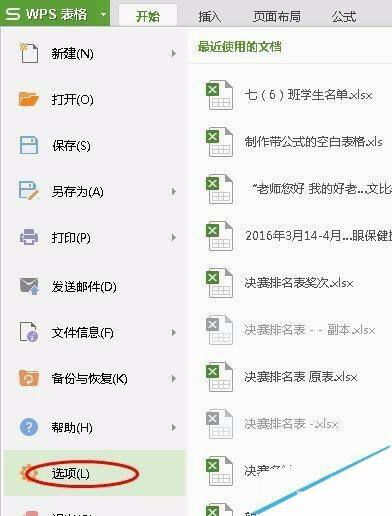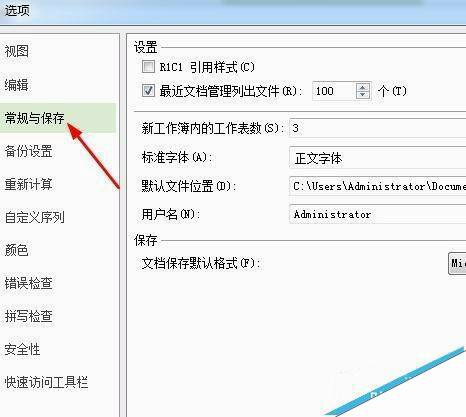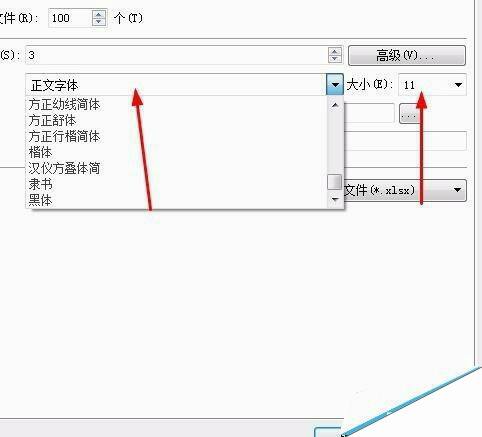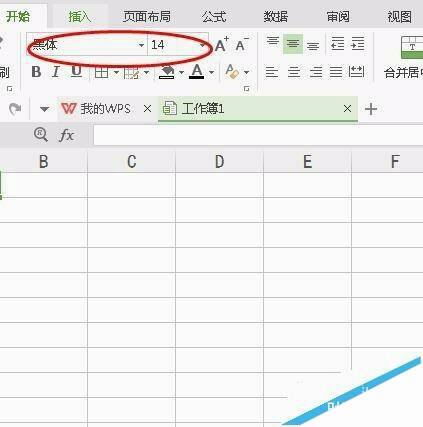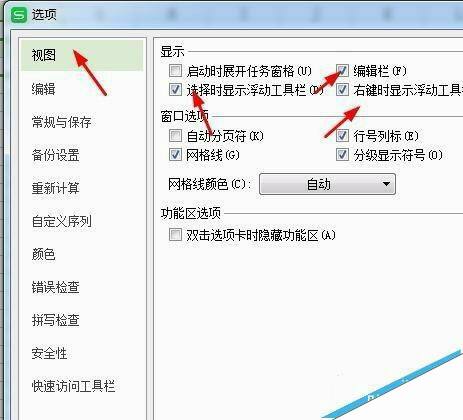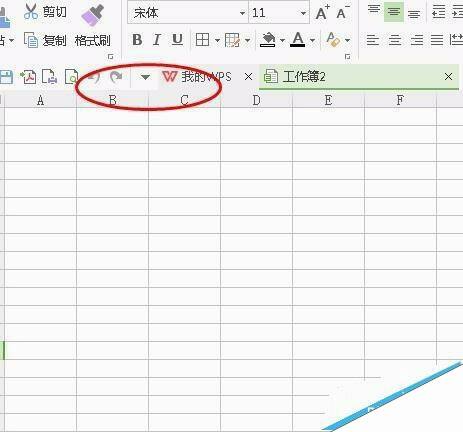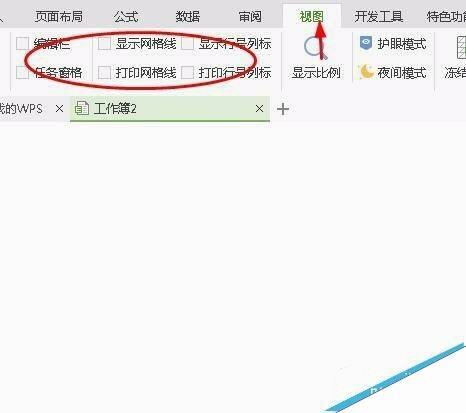WPS表格中如何更改默认的设置方法
办公教程导读
收集整理了【WPS表格中如何更改默认的设置方法】办公软件教程,小编现在分享给大家,供广大互联网技能从业者学习和参考。文章包含228字,纯文字阅读大概需要1分钟。
办公教程内容图文
这个时候我们在看下我们需要设置的是什么,比如说默认字体等等,我们看下常规和保存里面。
我们可以修改他的字体和大小,我们改为黑体和14在点击确定。
我们在新的工作薄里面打开是不是显示我们更改的默认字体。我们也可以修其他的
我们也可以在视图里面把其他的编辑栏和状态栏去掉。去掉勾选就可以。
在这个地方的编辑栏就没有了,状态栏在下面。
我们也可以在这里的视图的选项卡里面去掉一些信息。如下图什么都没有了。
办公教程总结
以上是为您收集整理的【WPS表格中如何更改默认的设置方法】办公软件教程的全部内容,希望文章能够帮你了解办公软件教程WPS表格中如何更改默认的设置方法。
如果觉得办公软件教程内容还不错,欢迎将网站推荐给好友。